
🔖 INDEX
티스토리 블로그를 운영하다 보면 매크로를 이용한 스팸 댓글이나 광고 댓글이 달리는 경우가 많습니다. 이러한 스팸 댓글은 블로그의 신뢰도를 떨어뜨리고 관리하기 번거로울 수 있습니다. 또한, 구글 애드센스와 연동되어 있는 경우 무효 트래픽 문제를 야기할 수 있습니다. 티스토리에서는 이를 방지하기 위해 몇 가지 기본적인 설정을 제공하고 있으며, 외부 도구를 사용하여 더욱 강력하게 차단할 수도 있습니다.
글 작성 시 설정하여 차단하는 방법
글을 작성할때 마다 아래와 같이 '댓글 비허용'을 체크하여 댓글이 안달리게 하면 됩니다. 가장 손쉬운 방법이지만, 매번 설정해야하는 불편함이 있습니다.

관리자 설정을 통하여 차단하는 방법
1.티스토리 관리자 페이지에 로그인 합니다.
2.아래 그림과 같이 블로그 관리홈 > 댓글.방명록 메뉴에서 설정으로 이동합니다.

3.'로그인한 사용자만 댓글 작성 허용' 옵션을 선택합니다.

이렇게 하면 티스토리 또는 카카오계정에 로그인한 사용자만 댓글을 작성할 수 있어 로그인하지 않은 악의적인 매크로 댓글을 차단하는 데 도움이 됩니다.
일괄적으로 댓글 작성 UI를 없애서 차단하는 방법
1.아래 그림과 같이 블로그관리 홈 > 꾸미기 > 스킨 편집을 클릭합니다.
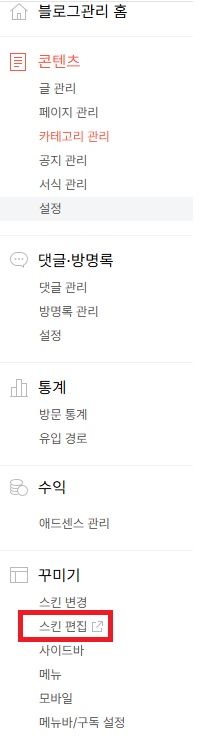
2.스킨편집에서 'html편집' 버튼을 클릭후 HTML 편집창으로 들어갑니다.

3. 댓글 창을 구성하는 사용자 인터페이스는 HTML 문법 상으로 <s_rp> 태그로 둘러싸여 있습니다.
아래 그림과 같이, 손쉽게 수정하기 위해서 CTRL+F를 눌러서 찾기 기능을 이용하여 "<s_rp"를 찾습니다.

4. 그리고 아래 빨간 사각형 위치에 있는 <s_rp> ~ </s_rp> 사이에 있는 코드를 삭제 합니다.

5. "적용" 버튼을 누르고, 다시 블로그를 확인하면 댓글을 작성하는 UI가 보이지 않습니다.
<참고> 공감, 신고하기 UI를 없애는 방법
티스토리에서 기본적으로 제공하는 공감 버튼이나 신고하기 UI는 사용자 인터페이스의 일부로 제공되지만, 특정 커스텀 설정을 통해 이러한 UI 요소들을 숨길 수 있습니다. 이를 위해 위의 방식과 유사하게 HTML/CSS 편집 기능을 사용하여 필요한 부분을 수정하면 됩니다.
1. 위의 내용을 참고하여 HTML 편집창으로 들어간 후 "CSS"를 선택합니다.

2. CSS 편집창에서 가장 아래 부분에서 아래 그림과 같이 입력합니다.

3. "적용" 버튼을 누르고, 다시 블로그를 확인하면 공감 버튼과 신고하기 UI가 보이지 않습니다.
공감 버튼이나 신고하기 버튼을 제거하면 사용자 피드백과 관련된 기능이 제한될 수 있으므로, 이러한 변경을 할 때는 주의하시기 바랍니다.
'생활정보' 카테고리의 다른 글
| 독감무료백신 접종 병원안내 (0) | 2024.10.15 |
|---|---|
| 청남대 숲해설 예약방법 (0) | 2024.10.10 |
| KBO가을 야구 일정 예매방법 (0) | 2024.10.08 |
| 부모나라 신규가입이벤트 메가커피2잔 +네이버페이받기 (0) | 2024.10.06 |
| 구글 애드센스 계정 일시적인 광고 게재 제한 해결 (0) | 2024.10.04 |




댓글